Практичне керівництво по створенню інтелектуальних карт в MindMeister
Привіт, дорогі читачі!
MindMeister – це онлайн-програма для створення інтелектуальних карт. Вона допоможе навести порядок в голові, генерувати нові ідеї, вчити інших людей, швидше і краще справлятися зі своїми завданнями. Всі, хто користується MindMeister, стають продуктивніше і досягають бажаного швидше, бо легше братися за ту роботу, яка здається досяжною.
Пам’ятайте всякі схеми, хмарки, які ви расчеркивали ручкою в блокноті? Так от намалювати подібне можна на комп’ютері швидше і красивіше в MindMeister.
Зміст
- Навіщо це мені?
- Можливості
- Як скласти інтелектуальну карту
- За шаблоном
- З нуля
- Чим відрізняється безкоштовний пакет від платного
- Висновок
Навіщо це мені?
Навчитися користуватися сервісом потрібно всім. Школярам це стане в нагоді для структурування вивченого. Потім простіше буде готуватися до контрольних, іспитів. Копірайтеру – для складання змісту майбутньої статті, щоб не відійти від теми і послідовно подавати інформацію. Маркетологи зможуть описати проблеми цільової аудиторії, їх рішення і додати УТП.
Навіть для тих, хто не працює, інтелект-карти спрощують життя і допомагають планувати. У них можна записувати ідеї з прочитаних книг, писати ідеї майбутніх проектів, план прибирання будинку. Всі, хто користується MindMeister, стають продуктивніше і досягають бажаного швидше.
Також раджу вам дізнатися про правила складання ментальної карти.
Я роблю начерк статті в MindMeister. З назв підзаголовків у мене виростають тези й цілі абзаци, придатні для чистовика. Інтелект-карта допомагає ідеям вийти на поверхню. Ви можете почати з одного слова і закінчити готовим проектом.
Можливості
Хоча безкоштовний функціонал програми обмежений, його вистачить на те, щоб зробити гідну інтелект-карту.
Які можливості доступні користувачеві:
- Відправка карти в соцмережі або по електронній пошті. Зберігати в PDF можна лише на платному тариф.
- Працювати над картою в режимі реального часу з іншими запрошеними користувачами.
- Оформляти і форматувати як завгодно. Доступно 32 кольори для фону і тексту. У хмарки з ідеями можна вставляти посилання, коментарі, смайлики. Додавання картинок – привілей платної підписки. Є більше 4 стилів для блоків.
- Автоматичне збереження. Напрацювання не пропадуть з-за вимикання світла, поломки комп’ютера.
- Підвищена безпека. До ваших даних не підпустить 256-бітове шифрування.
- Можна заходити через мобільний.
- Можна працювати з картами без інтернету. Коли підключіться до мережі, всі дані збережуться на сервісі.
- Взаємодіє з Google Документами, Evernote, Dropbox, Twitter.
- У особистому кабінеті доступно до 60 шаблонів. Не потрібно думати, куди який блок вставляти. Кожен шаблон розрахований на певну задачу. Нижче я детальніше розповім про них.
При цьому MindMeister не потрібно встановлювати на комп’ютері. Він не займе на вашому комп’ютері ні байта на відміну від XMind. Відкриваєте в браузері закладку або введіть адресу сайту і користуєтеся на здоров’я.
Як скласти інтелектуальну карту
Практичне керівництво по створенню інтелектуальної карти на прикладі структури статті. Почнемо з створення облікового запису. Натискаємо “Реєстрація” у правому верхньому куті.


Вибираємо спосіб реєстрації. У нас їх два: авторизація через Google, Facebook або по стандарту з допомогою email. Якщо сидите в соціальних мережах, спробуйте перший. Він реально заощадить 2 хвилини.

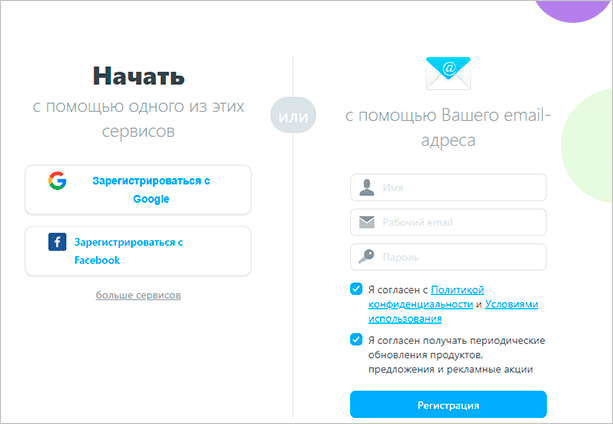
Погоджуємося з правилами сервісу. Там нічого страшного немає. Я читала.


Вибираємо мету, з якою прийшли на MindMeister. Я вибрала “Особисто і Вдома”. Якщо ви не збираєтеся підключати інших людей, можете зробити так само. За більш великі пакети, на кшталт “Малий бізнес” вимагатимуть гроші. Про обмеження безкоштовного тарифу і можливості платного поговоримо нижче.


За шаблоном
Я буду працювати з шаблоном для студентів “Essay Writing Checklist”. Він підходить для написання структури (ядра) тексту.
Щоб створити безкоштовно російською ментальну карту з заготівлі, виберіть “Шаблони” в лівому меню.


У списку вибираємо відповідний шаблон. Якщо не визначилися з тим, який вам підходить, можна подивитися приклад та опис кожного. Просто наведіть курсор на іконку і натисніть “попередній Перегляд”. На підходящої заготівлі натисніть “Застосувати”.


Ми перейшли в робочий інтерфейс. Я не буду заливати, як все красиво і зручно. Це нудно і заезженно. Краще я покажу, що робити для отримання ефективної інтелект-карти.
Для початку двічі клікніть на центральний овал. Це основа ментальної карти. В ній пишеться основна тема, завдання або проблема, яку ви збираєтеся вирішити.
Щоб поміняти назву шаблону або з нуля ввести його в порожній блок, двічі клацніть лівою кнопкою миші на нього. Потім введіть потрібну назву. Припустимо, у мене це буде структура статті “Що таке інтелектуальні картки”.


Добре. Дали назву. Припустимо, нам не вистачає блоків або їх просто немає. Щоб додати новий, натискаємо спочатку на той елемент, від якого він буде відходити. Потім натискаємо на “+” або кнопку Tab.


Додавати списки в блоки, писати з межстрочными інтервалами і відступами не можна. Тільки полотно тексту. Щоб не отримати довгу простирадло, створюйте нові гілки. Для цього натисніть на блок з останньої гілки і натисніть Tab.


Панель з колірною палітрою, смайликами закриває частину карти. Це незручно. Щоб закрити, натисніть на хрестик у правому верхньому куті палітри оформлення.


Якщо якийсь блок виявився зайвим, клікніть на нього. Натисніть на перекреслений кружечок вгорі або кнопку Delete на клавіатурі.


Між блоками можна створювати зв’язок. Ця лінія, яка об’єднує кілька ідей за змістом. Наприклад, ви виписали в один блок проблеми, а в іншій – причини їх виникнення. Поставили стрілочку зв’язку, і вам відразу стало зрозуміло, де допущена помилка.


На початку стрілки зв’язку є кружечок. Якщо клікнути на нього, можна змінити колір, додати мітку або видалити її.


Щоб додати нову зв’язок, потрібно клікнути на зігнуту стрілку вправо або скористатися комбінацією клавіш Alt + C”.


Щоб розтягти, стиснути або перевести стрілки у інший бік, затисніть кружечок і тягніть.


Розташування елементів за замовчуванням не завжди підходить. Щоб це виправити, клацніть мишкою на значок довідки вгорі. З’явиться меню, де ви зможете вибрати вирівнювання і тему (кольори) блоків.

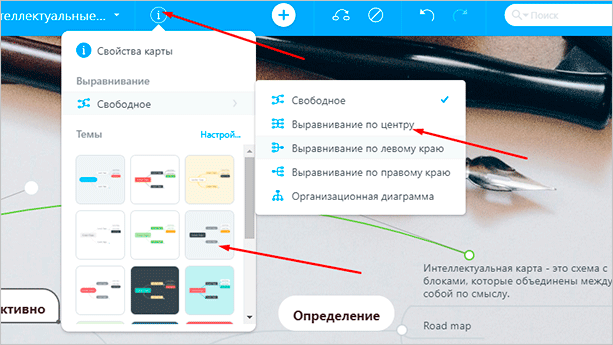
Мені не сподобалося початкове розташування елементів в шаблоні. Я поміняла на організаційний. Він більше підходить для складання структури статті. Для семантичного ядра і плану уроку краще вибирати вирівнювання по правій або лівій стороні.


Інтелект-карта закінчена. Тепер треба якось зберегти результат. Щоб скачати натисніть на хмарка із стрілкою в правому нижньому куті. Для друку натисніть на іконку принтера там же.
Зберігати у форматі PDF, PNG, JPG в безкоштовному профілі не можна. Але є рішення. Зробіть скріншот.

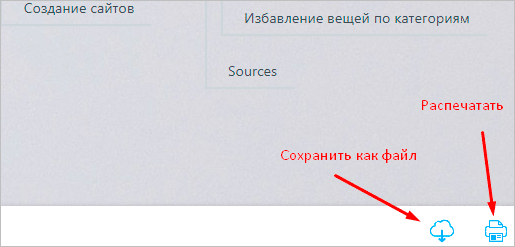
Ви можете зробити репост карти або відправити кому-то на email. Для цього клікніть на “Поділитися” в лівому нижньому кутку. Виберіть відповідний спосіб. На жаль, соцмереж доступні тільки Facebook, Twitter і Pinterest. ВКонтакте тут немає.

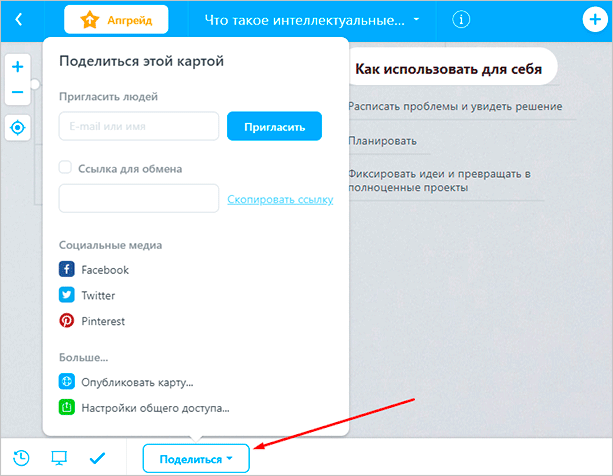
З нуля
Хотіла показати на прикладі карти для дошкільнят. Але для маленьких дітей краще робити візуальні схеми з картинками. А їх додавати можна тільки по платній підписці.
Відкриваємо MindMeister. Для створення натискаємо “Нова ментальна карта” вгорі чи плюс в розділі шаблонів.


Посередині знаходиться основний блок. У нього пишемо заголовок, тему карти.


Додаємо нове відгалуження. Для цього клацаємо мишкою на плюсик або натискаємо Tab. Вводимо інформацію. У випадку з плануванням вказуємо справи, які потрібно виконати.
Чи бувало у вас таке, що прочитали книгу, статтю і забули? Пишіть коментарі. З цією проблемою я борюся легко. Складаю ментальну карту прочитаної книги. У неї входять персонажі, головна думка, урок, який можна зробити з твору.

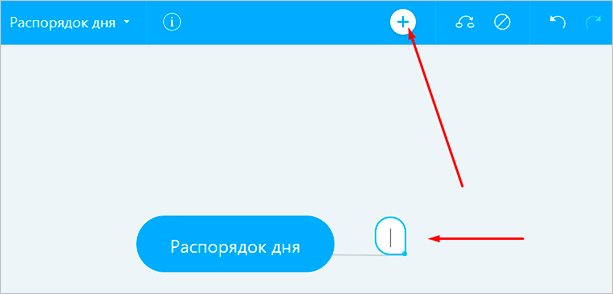
Якщо не сподобалося оформлення, його можна запросто поміняти. Для цього натискаєте на значок довідки вгорі і вибираєте вподобану колірну схему.

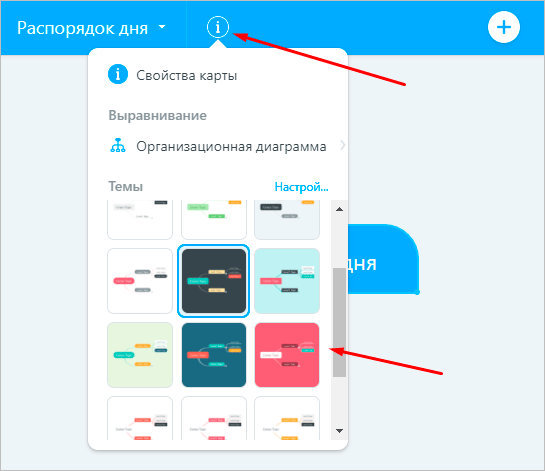
Щоб додати ще відгалуження, клацає мишкою на попереднє і натискаєте Tab.


Можливості онлайн-програми дозволяють працювати з вмістом скільки завгодно в лівій панелі. Можна змінити колір і тип шрифту, вставити посилання і смайлики, коментувати запис і поставити завдання з нагадуванням. Зручна штука.


Після цих простих дій у вас повинно вийти приблизно так.


Щоб зберегти карту, потрібно клікнути на хмарка або значок принтера для друку. На жаль, скачування доступно тільки в текстовому форматі. Картинки, PDF і інші радості відкриті для платної підписки.


Експорт в текст не найкраща ідея. Від колишньої візуалізації не залишиться нічого. Вийде добре оформлена простирадло тексту. Як-то так це виглядає на практиці.


Чим відрізняється безкоштовний пакет від платного
Всі хочуть заробити, тому в MindMeister частину функцій обмежена. Якщо ви не працюєте з командою, і вам потрібно кілька карт, то можна обійтися без платного тарифу.
Що включено в безкоштовний (базовий) пакет:
- 3 ментальні карти (менше можна зберігати, більше – не можна);
- експорт в текст і файл MindMeister;
- імпорт в TXT, FreeMind, XMind, MindMeister, MindManager;
- стилі, шаблони, кольору;
- замітки, посилання і завдання;
- підключення до сервісу Google Документів, Evernote, Dropbox і Twitter;
- перетворення карти в анімаційну презентацію;
- навчання створення карт;
- використання мобільного додатку.
Чого позбавлений безкоштовний аккаунт:
- можливості додавати картинки, анімації в карту;
- складання необмеженої кількості карт;
- збереження у форматі PDF, PNG, PowerPoint, MS Word;
- підключення інших користувачів;
- створення власних тем і стилів з власних картинок;
- призначення декількох адміністраторів в команду.
Найдешевша платна підписка обійдеться в 4,99 євро в місяць, а дорога – в 12,49 євро.
Висновок
Інтелект-карта допомагає легше сприймати і запам’ятовувати складну інформацію. Цей спосіб структурування нагоді скрізь. Простіше кажучи, витягуєте всі ідеї, проблеми на поверхню. Дивіться на них з боку і досягаєте бажаного.
А як і де ви зазвичай записуєте ідеї, списки справ? Давайте обміняємося досвідом в коментарях і вдохновим один одного.
Підписуйтесь. Будьте першими, хто дізнається про інструменти для досягнення цілей і перехід на віддалену роботу. Вперед за незалежністю і успіхом!
До швидкої зустрічі!
